
INHOUDSOPGAWE:
- Stap 1: Die onderdele
- Stap 2: Die Multiplexer IC (74HC4051N)
- Stap 3: Broodborduitleg
- Stap 4: Ontvang seine
- Stap 5: Kode vir die ontvangs van seine
- Stap 6: PCB -skema
- Stap 7: Die PCB -ontwerp
- Stap 8: Alles saamvoeg
- Stap 9: Sit die handskoen saam
- Stap 10: Die opdragte programmeer
- Stap 11: Dit is klaar
- Outeur John Day [email protected].
- Public 2024-01-30 07:24.
- Laas verander 2025-01-23 12:53.

Hallo almal en welkom by hierdie projek! Ek is nogal 'n lui mens en 'n lui mens se nagmerrie is om TV te kyk as jy besef dat die afstandsbediening te ver is! Ek het besef dat my afstandsbediening nooit te ver sal wees as ek dit altyd byderhand het nie. Dit het my geïnspireer om LAZr te skep, die gebaarbeheerde universele afstandsbediening.
In hierdie projek skep ek 'n handskoen wat toegerus is met sensors wat handgebare kan opspoor en seine na 'n TV of ander toestel kan stuur met 'n eenvoudige vingerbeweging.
Ek hoop dat u van hierdie projek hou en daarvoor stem in die Epilog Laser Contest!
Stap 1: Die onderdele

Hierdie projek bevat die volgende dele:
'N Handskoen ($ 5,00)
Node-MCU / ESP8266 ($ 3,00)
Dit is die mikrobeheerder en die brein van hierdie projek. Dit het die vermoë om aan te sluit op WiFi, wat dit baie handig maak in tuis -outomatiseringstoepassings en in projekte soos hierdie, aangesien WiFi -beheer in hierdie projek geïmplementeer kan word.
5 Flex -sensors ($ 7,00 elk)
Hierdie sensors meet buiging, soortgelyk aan hoe 'n LDR (Light Dependent Resistor) ligvlakke meet. Dit word gebruik om vingerbuiging en handgebare te meet.
IR -sender ($ 0,30)
Hierdie komponent stuur IR -seine na toestelle soos TV's, DVD -spelers, ens.
IR -ontvanger ($ 1,00)
Hierdie komponent ontvang IR -seine wat deur afstandbeheer gestuur word. Dit is nodig om seine van afstandbeheer te ontsyfer. Hierdie seine kan dan gebruik word om die toestel uit die handskoen te beheer. Ek beveel die TSOP4838 aan, aangesien ek dit suksesvol met Sharp, Samsung en Apple TV's getoets het.
5 10k Ohm weerstande ($ 0,01 elk)
Hierdie weerstande is nodig vir elk van die Flex -sensors.
220 Ohm weerstand ($ 0,01 elk)
Hierdie weerstande is nodig vir elk van die Flex -sensors.
Transistor ($ 0,39)
Die transistor word gebruik vir IR -oordrag.
74HC4051N Multiplexer IC ($ 0,22)
Aangesien die Node-MCU slegs een analoog poort het, word hierdie IC gebruik om die analoog pen in verskeie te "verdeel" wat aan die buigsensors gekoppel is. Meer hieroor later.
Baie springkabels! (As u besluit om 'n broodbord te gebruik)
Die volgende dele is opsioneel, maar is nuttig as dit gebruik word:
16 -pen IC -aansluiting
Vroulike opskrifte
Stap 2: Die Multiplexer IC (74HC4051N)
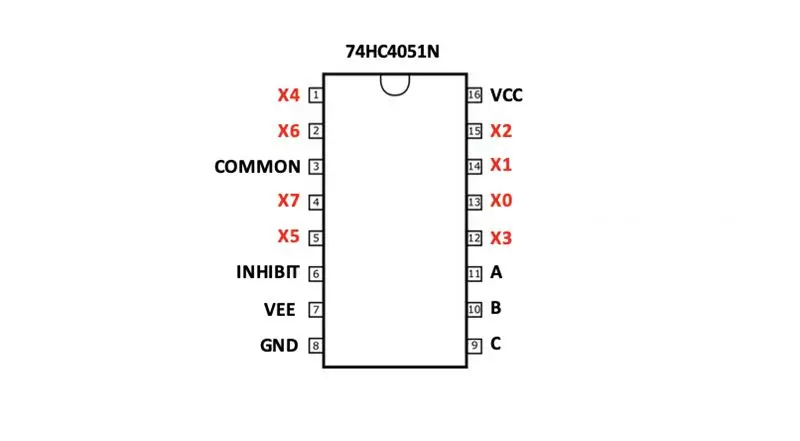
Alhoewel die Node-MCU vol uitstekende funksies is, soos WiFi en Arduino IDE-verenigbaarheid, het dit nadele. Dit het slegs een analoog pen, wat onvoldoende is vir hierdie projek. Aangesien die handskoen vyf buigsensors het, benodig dit vyf analoog insette om te werk. 'N Eenvoudige en goedkoop oplossing vir hierdie probleem is om 'n Multiplexer IC (74HC4051N) te gebruik. Hierdie IC kan een analoog insette in agt omskakel!
Hoe werk dit?
Die IC werk deur een analoog ingang aan te skakel, dit te lees en uit te skakel. Dit skakel dan die volgende analoog insette aan. Deur dit te doen, lees dit slegs een sensor op 'n slag en stuur dit na die analoog pen van die mikrobeheerder. Die IC kan die analoog insette so vinnig aanskakel, lees en afskakel dat dit lyk asof dit alles terselfdertyd lees. Dit is soortgelyk aan hoe rekenaar- en slimfoonskerms werk; Elke pixel kan nie sy eie speld hê nie (dit sou 'n ramp wees!), Sodat dit die pixels so vinnig aan- en afskakel dat ons oë almal tegelyk sien. Om te funksioneer, benodig die IC drie digitale penne. Deur die kombinasies van die aan en af toestande van die penne te verander, kan die IC al 8 analoog insette aan en af skakel.
Stap 3: Broodborduitleg
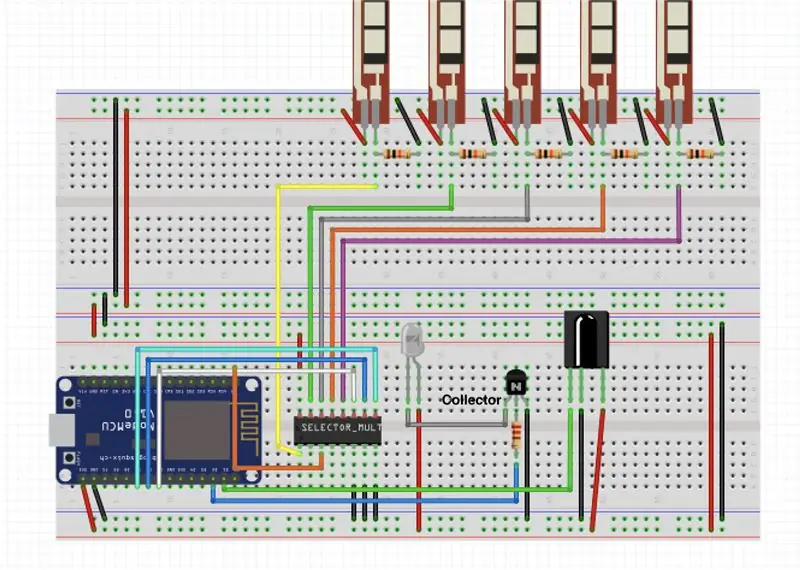
Die uitleg van die toestel word in die prent hierbo getoon.
BELANGRIK: Let op die tipe transistor wat u gebruik; die kollektorpen van die transistor moet aansluit by die IR LED, en nie die GND -pen nie.
Stap 4: Ontvang seine
Om die handskoen die regte sein te ken om te stuur, moet seine van u TV/toestelle se afstandsbediening ontvang word en in die kode van die handskoen geprogrammeer word. 'N IR -ontvanger is nodig om hierdie seine te ontvang.
Let wel: kyk na die modelnommer van u TV -afstandsbediening en soek die seinspesifikasies aanlyn. Sommige IR -ontvangers en senders werk nie met afstandsbedienings nie, dus is dit belangrik om 'n sender/ontvanger te vind met die frekwensie wat ooreenstem met u TV. Ek gebruik 'n 4838 IR -ontvanger wat saam met my Samsung TV -afstandsbediening werk.
Stap 5: Kode vir die ontvangs van seine
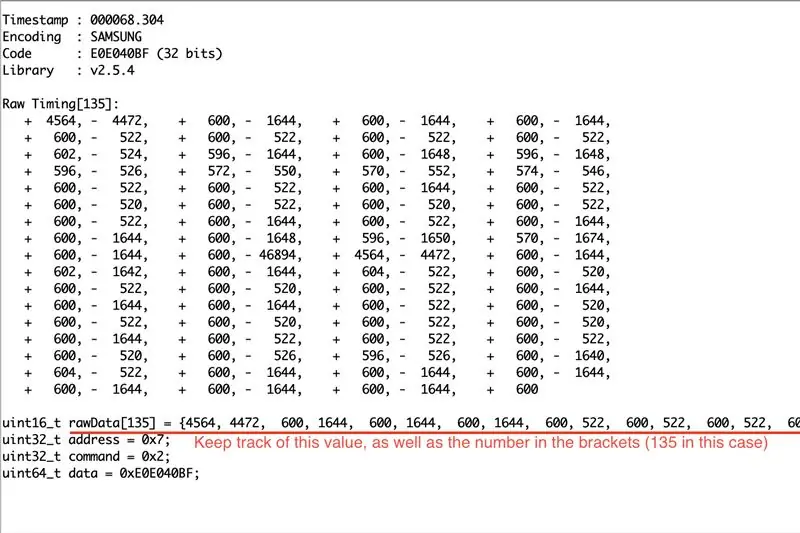
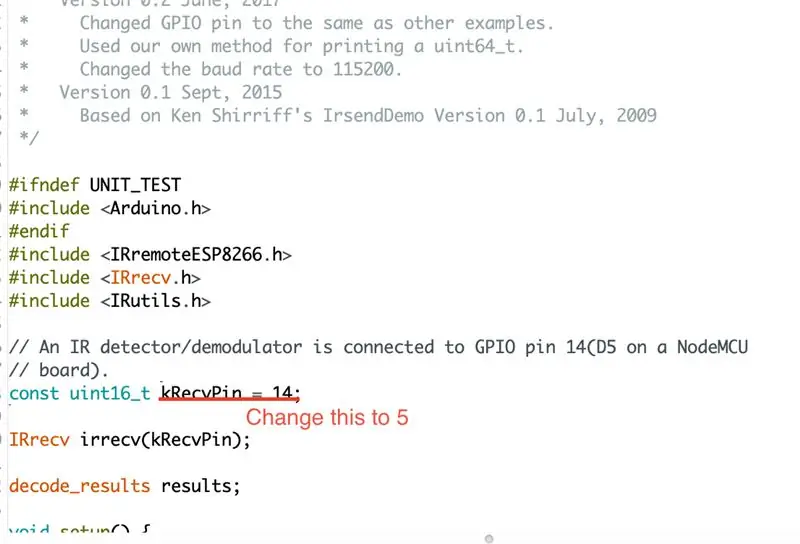
Om die kode te gebruik, moet die IRremoteESP8266 -biblioteek afgelaai word. Die aflaai skakel is hieronder:
IR -afstandsbediening ESP8266
Gaan in die Arduino IDE na Skets> Biblioteek insluit> Voeg. ZIP -biblioteek by. Soek die twee afgelaaide biblioteke en voeg dit by die IDE. Om toegang tot die kode te kry om IR -seine te ontvang, gaan na File> Voorbeelde> IRremoteESP8266> IRrecvDumpV2. Verander die waarde kRecvPin in die kode van 14 na 5. Dit verseker dat die Node-MCU die korrekte pen (D1) lees.
Nadat u die broodbordverbindings bedraad het, laai hierdie kode op na u Node-MCU en maak u seriële monitor oop (stel baud rate op 115200). As u op 'n knoppie op u TV -afstandsbediening druk, word die seine op u seriële monitor gedruk. Sukses!
U sal 'n lang stel getalle met die waarde rawData sien. Teken hierdie getalle aan en maak seker dat u die knoppie wat u ingedruk het, opneem om die getalle te kry. U benodig dit later.
Stap 6: PCB -skema
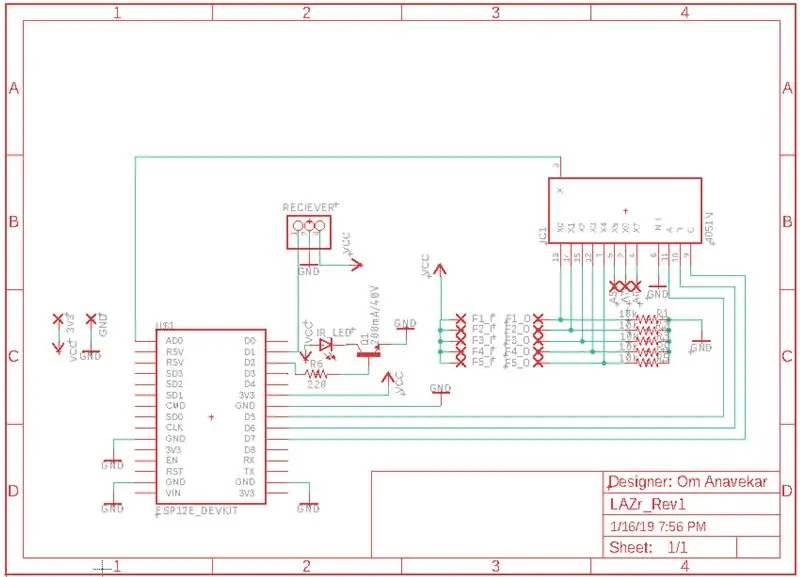
Die PCB -skema is in Autodesk Eagle geskep en is soos in die prent hierbo getoon. Alle Eagle -lêers is in hierdie instruksies en kan in die volgende stap afgelaai word.
Stap 7: Die PCB -ontwerp
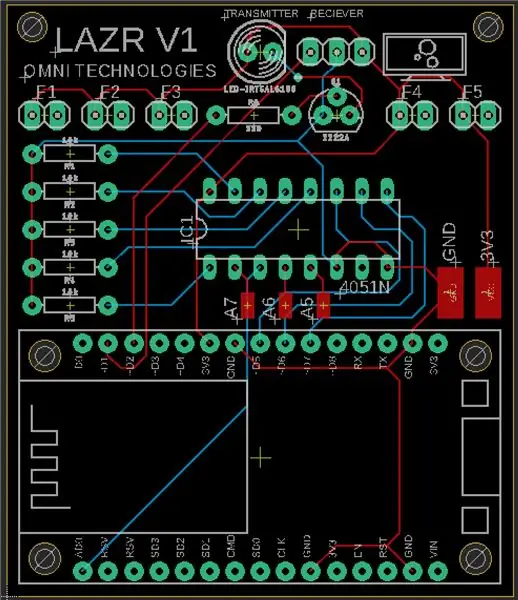
Hier is my PCB -ontwerp. Al die Eagle -lêers vir hierdie printplaat is hieronder, sodat u hierdie ontwerp kan gebruik of verander om u eie PCB te bou! Ek het SMD -pads bygevoeg vir die ekstra 3 analoog -insette sowel as die 3V3- en GND -poort. Dit sal my toelaat om hierdie stelsel uit te brei as ek dit nodig het, en bespaar hulpbronne en tyd en maak die PCB veelsydig.
Stap 8: Alles saamvoeg

Nadat ek 'n paar dae gewag het, het ek uiteindelik my PCB's in die pos gekry. Nou is dit tyd vir die lekker deel, en soldeer alles saam! Deur die skema te volg, was die soldeer van die PCB redelik maklik. In my ontwerp het ek 'n IC-aansluiting en vroulike headers vir my multiplexer IC en Node-MCU gebruik. Dit is sodat ek hierdie skyfies kan verwyder as ek dit moet vervang of hergebruik. As u 'n slanker vormfaktor wil hê, moet u die skyfies direk aan die bord soldeer, maar onthou dat dit later baie moeilik sal wees om dit te verwyder.
Stap 9: Sit die handskoen saam
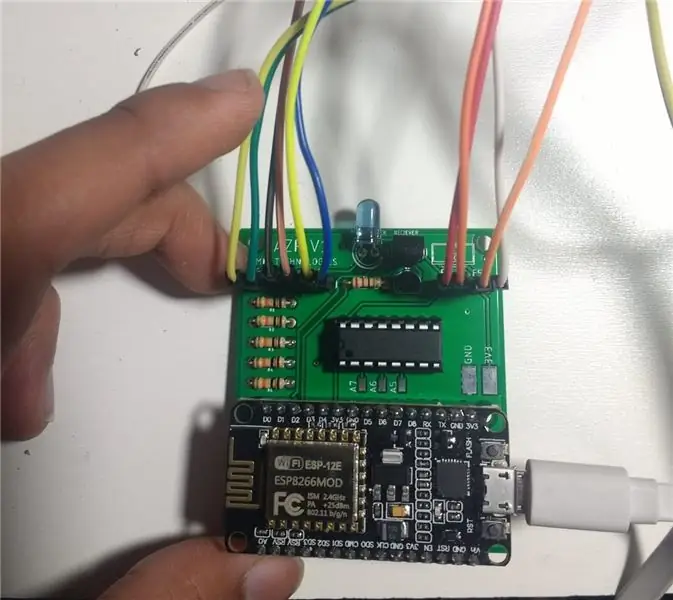
Om die buigsensors in die handskoen te installeer, het ek klein rubberbuise in die handskoen se vingers geplak en die sensors daarin geplaas. Op hierdie manier het die sensors 'n wankelruimte gehad en kon hulle verwyder word indien nodig. Om die PCB vas te hou, het ek dit met 'n klittenband vasgemaak aan die handskoen. Dit is weer aan u om dit saam te stel. Jy kan kreatief wees!
Stap 10: Die opdragte programmeer
Noudat die hardeware versorg is, is dit tyd vir die sagteware. Laai die kode hieronder vir u handskoen af.
Om die kode met u TV te laat werk, moet u 'n paar syfers verander. Onthou jy die syfers wat jy neergeskryf het? Nou is dit tyd om dit te gebruik. Moenie bekommerd wees as u nie die getalle het nie; dit is baie maklik om hierdie seine te versamel; Gaan eenvoudig terug na die IR -ontvangstap. Kopieer die dataset rawData en plak dit onder die opmerking "PASTE DATA HERE" in die kode. Hernoem hierdie datastel in powerOn. Kopieer die nommer langs powerOn (in my geval 95). Hierdie getal is die hoeveelheid getalle in die datastel. Gaan nou onderaan die kode onder die opmerking "WEERKRAG". Vervang "95" met die waarde wat u gekopieer het. Laai nou u kode op na die Node-MCU en trek die handskoen aan. As u met u hand na die TV kyk en een van u vingers buig, sal u TV aanskakel!
Dit is maklik aanpasbaar. Om meer funksies by te voeg, voeg eenvoudig meer datastelle by en kopieer en plak die DISPLAY POWER-funksie en verander die inligting na die ooreenstemmende datastel en aantal waardes. Aangesien elke buigsensor anders is, moet u moontlik die nommer "310" verander sodat dit registreer wanneer die vinger gevou word. U kan selfs gebare met meer vingers en 'hoofskakelaars' maak. Ek het my kode byvoorbeeld so aangepas dat wanneer ek my ringvinger en duim buig, die volume van my TV gedemp word en die bron verander. Die moontlikhede vir uitbreidbaarheid is eindeloos!
Stap 11: Dit is klaar


Daar het u dit, 'n universele TV -afstandsbediening wat met 'n gebaar beheer word! Ek hoop dat u van hierdie projek gehou het, en ek hoop dat u vir my stem in die Epilog Laser -wedstryd. As u enige vrae het, skryf gerus 'n opmerking en ek sal my bes probeer om dit te beantwoord. Weereens, ek hoop dat u daarvan gehou het!
Aanbeveel:
Universele afstandsbediening met ESP8266 (Wifi -beheer): 6 stappe (met foto's)

Universele afstandsbediening met behulp van ESP8266 (Wifi -beheerde): Hierdie projek is om die konvensionele afstandsbediening te vervang vir alle huishoudelike toestelle soos AC, TV, DVD -spelers, musieksisteem, SMART toestelle !!! Ons maak 'n hele rommel van afgeleë rommel, wat ons laat raai !!! Hierdie projek sal ons red van die
Rasberry PI Universele IR -afstandsbediening met MATRIX Creator: 9 stappe

Rasberry PI Universele IR-afstandsbediening met MATRIX Creator: ⚠️DIE GIDS IS GESKATTEER ⚠️Jy kan die nuwe IR-gids sien deur die onderstaande skakel. Https: //www.hackster.io/matrix-labs/matrix-creator-tv-remote- 3e783dInleiding Hierdie handleiding sal u help om die ultieme universele afstandsbediening te bou met behulp van 'n R
Skep 'n universele afstandsbediening met NodeMCU: 7 stappe

Skep 'n universele afstandsbediening met NodeMCU: In hierdie projek bou ons 'n universele afstandsbediening wat kan kloneer en infrarooi seine stuur. 'N Webkoppelvlak sal gebruik word om al hierdie prosesse te beheer.' N NodeMCU in samewerking met 'n infrarooi fotoreceptor is verantwoordelik om die
Die Universele MQTT -afstandsbediening: 5 stappe (met foto's)

Die Universele MQTT -afstandsbediening: Hallo almal, Eerstens is ek Frans, so sommige sinne maak geen sin nie, ek is jammer, ek werk hard daaraan om te verbeter. Ek werk tans aan tuisautomatisering in my woonstel. Ek het OpenHab2 en muskiet as sagteware gebruik. Ek is nie 'n kenner hiervan nie
Olympus Evolt E510 afstandsbediening vir kabel (weergawe 2 met outomatiese fokus op afstandsbediening): 6 stappe (met foto's)

Olympus Evolt E510 afstandsbediening vir kabel (weergawe 2 met outomatiese fokus op afstandsbediening): Gister het ek 'n eenvoudige afstandsbediening vir my Olympus E510 gebou. Die meeste kameras het 'n ontspanknop (die een wat u druk om 'n foto te neem) met twee modusse. As die knoppie saggies ingedruk word, sal die kamera outomaties fokus en die lig meet
